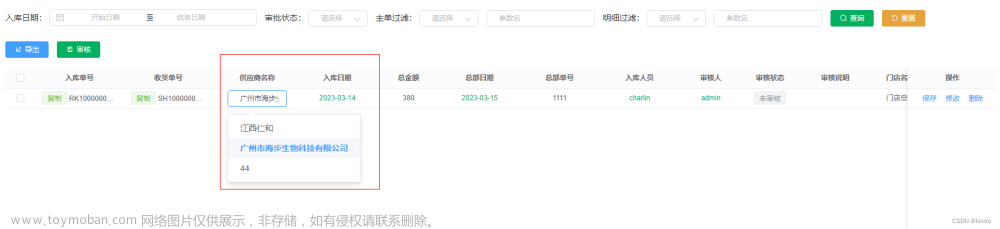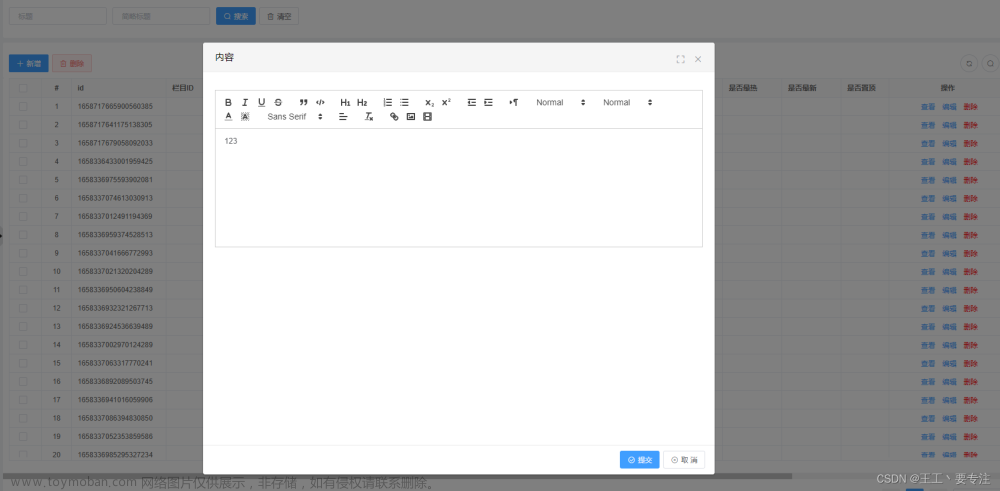Vue+Element UI弹窗实现表格编辑
- 点击编辑按钮弹出Dialog
<template slot-scope="scope">
<el-button size="mini"
@click="handleEdit(scope.$index,scope.row)">编辑</el-button>
<el-button size="mini"
type="danger"
@click="handleDelete(scope.$index, scope.row)">删除</el-button>
<!-- 编辑时候的弹出层 -->
<el-dialog title="编辑用户"
:visible.sync="dialogFormVisible"
width="500px"
top="200px">
<el-form :model="form">
<el-form-item label="序号"
:label-width="formLabelWidth">
<el-input v-model="form.id"
auto-complete="off"></el-input>
</el-form-item>
<el-form-item label="账号"
:label-width="formLabelWidth">
<el-input v-model="form.account"
auto-complete="off"></el-input>
</el-form-item>
<el-form-item label="姓名"
:label-width="formLabelWidth">
<el-input v-model="form.username"
auto-complete="off"></el-input>
</el-form-item>
</el-form>
<div slot="footer"
class="dialog-footer">
<el-button @click="dialogFormVisible = false">取 消</el-button>
<el-button type="primary"
@click="handleSet(scope.$index, scope.row)">确 定</el-button>
</div>
</el-dialog>
</template>
- js如下
<script>
export default {
data () {
return {
dialogFormVisible: false,//弹出层默认为关闭
//弹出层中的表单
form: {
account: "",
username: "",
id: ""
},
formLabelWidth: '50px'
}
},
methods: {
handleEdit (index, row) {
this.dialogFormVisible = true //开启弹出层
//对弹出层中的表单赋值
this.form.account = row.account
this.form.username = row.username
this.form.id = row.id
},
handleSet (index, row) {
var params = {
account: this.form.account,
username: this.form.username,
id: row.id
}
editUser('/user/editUser', params).then(
res => {
if (res.code === 200) {
this.$message("修改成功!")
}
else {
this.$message(res.data)
}
}
)
}
}
</script>
- 时间格式化
3.1 方法一
<el-table-column label="修改时间"
prop="alter_time"
:formatter="dataFormat">
</el-table-column>
<script>
import moment from 'moment'
export default{
data(){
return {},
methods:{
dataFormat(row,cloumn){
var date=row[cloumn.property]
if(date==undefined){return ''};
return moment(date).format("yyyy-MM-DD HH:mm:ss")
}
}
}
}
</script>
3.2 方法二
<el-form :model="form">
<div class="form-header">
<el-form-item v-if="form.steps != null">
<div>
<div style="flex: 1">实验名称:{{form.experimentName}}</div>
</div>
<div style="display: flex">
<div style="flex: 1">实验开始时间:{{form.steps.startTime}}</div>
<div style="flex: 1">实验结束时间:{{form.steps.endTime}}</div>
</div>
<div style="display: flex">
<div style="flex: 1">实验得分:{{form.steps.score }}</div>
<div style="flex: 1">实验用时:{{form.steps.timeUsed | getDuration}}</div>
</div>
</el-form-item>
</div>
</el-form>
// 过滤器
filters: {
getDuration: function (second) {
var days = Math.floor(second / 86400);
var hours = Math.floor((second % 86400) / 3600);
var minutes = Math.floor(((second % 86400) % 3600) / 60);
var seconds = Math.floor(((second % 86400) % 3600) % 60);
var duration = days + "天" + hours + "小时" + minutes + "分" + seconds + "秒";
return duration;
}
},
文章来源地址https://www.toymoban.com/news/detail-661563.html
文章来源:https://www.toymoban.com/news/detail-661563.html
到了这里,关于Vue+Element UI弹窗实现表格编辑的文章就介绍完了。如果您还想了解更多内容,请在右上角搜索TOY模板网以前的文章或继续浏览下面的相关文章,希望大家以后多多支持TOY模板网!